
Πίνακας περιεχομένων:
- Συγγραφέας John Day [email protected].
- Public 2024-01-30 08:38.
- Τελευταία τροποποίηση 2025-01-23 14:39.
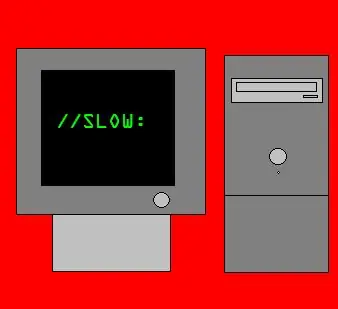
Εύκολο να ακολουθήσετε τις οδηγίες για το πώς να επιταχύνετε εύκολα τον υπολογιστή σας.
Βήμα 1: Αφαιρέστε την ταπετσαρία
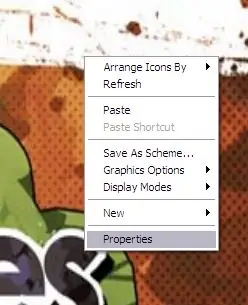
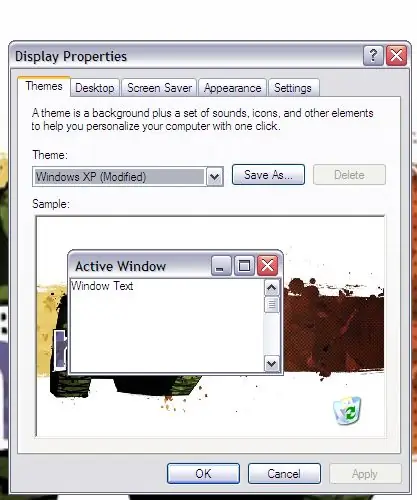

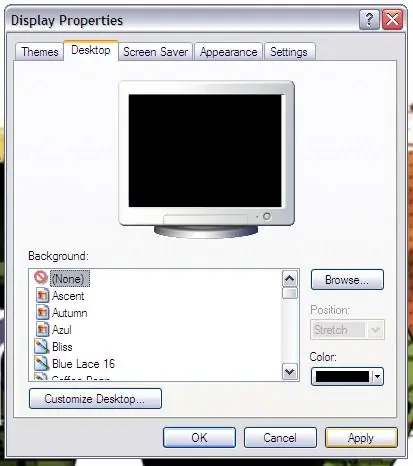
Η αφαίρεση της ταπετσαρίας μπορεί να σας βοηθήσει να αυξήσετε τους χρόνους εκκίνησης και τα προγράμματα να φορτώσουν γρηγορότερα, ειδικά σε παλαιότερους υπολογιστές. Για να το κάνετε αυτό, κάντε δεξί κλικ στην επιφάνεια εργασίας σας, μεταβείτε στις ιδιότητες, μεταβείτε στην ταπετσαρία και κάντε κλικ σε κανένα και, στη συνέχεια, κάντε κλικ στην εφαρμογή.
Βήμα 2: Αλλάξτε το θέμα
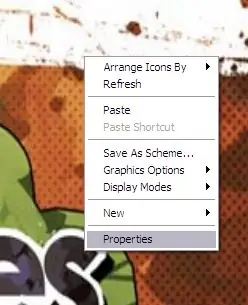
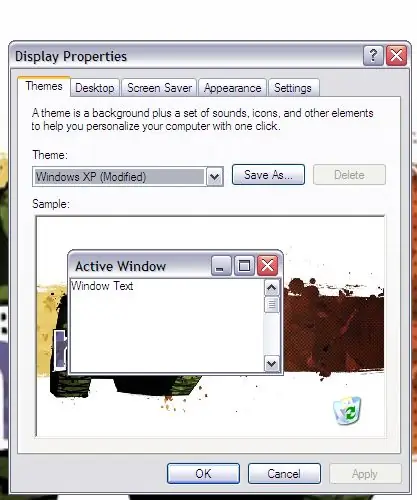
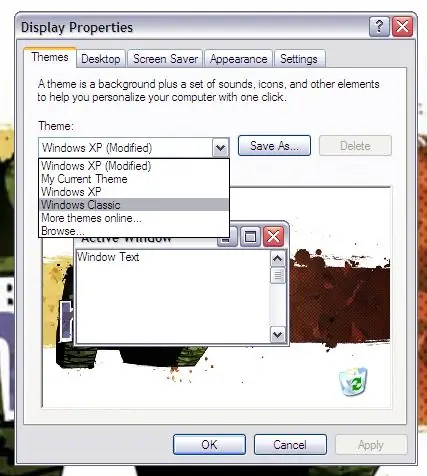
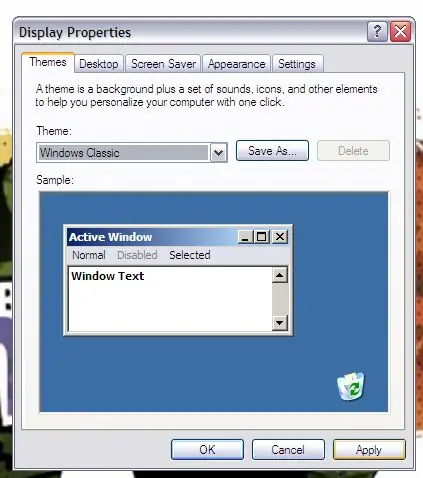
Αλλάζοντας απλώς την εμφάνιση των παραθύρων μπορεί να αυξήσετε δραστικά την ταχύτητα των υπολογιστών σας, δοκιμάστε να αλλάξετε από Windows XP σε Windows Classic. Κάντε δεξί κλικ στην επιφάνεια εργασίας σας, μεταβείτε στις ιδιότητες, μεταβείτε στα θέματα, μεταβείτε στα Windows classic, κάντε κλικ στην εφαρμογή.
Βήμα 3: Έξοδος από τα προγράμματα παρασκηνίου
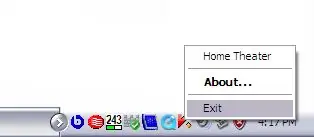
Η απενεργοποίηση των προγραμμάτων που εκτελούνται στο παρασκήνιο του υπολογιστή σας μπορεί να αυξήσει σημαντικά την ταχύτητα του υπολογιστή σας. Κάντε δεξί κλικ σε οποιοδήποτε πρόγραμμα στη γραμμή εργασιών που δεν θέλετε να εκτελεστεί και μεταβείτε για έξοδο. Προσοχή όχι για να βγείτε από κάτι σημαντικό όμως.
Βήμα 4: Λήψη προγράμματος RAM
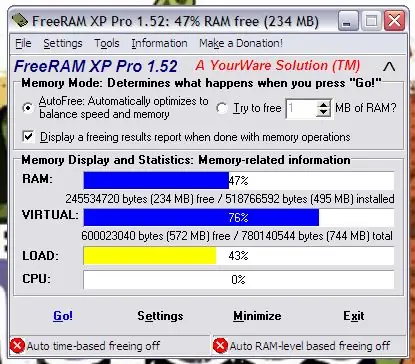
Υπάρχουν πολλά διαθέσιμα προγράμματα που σας επιτρέπουν να απελευθερώσετε RAM στον υπολογιστή σας, μπορείτε να πάρετε πολλά καλά, δωρεάν από το download.com του c net.
Βήμα 5: Έγινε
Τώρα ο υπολογιστής σας θα πρέπει να λειτουργεί πολύ πιο γρήγορα.
Συνιστάται:
Πώς να κάνετε τον υπολογιστή σας να ξεκινά αυτόματα κάθε μέρα ή όποτε: 5 βήματα

Πώς να κάνετε τον υπολογιστή σας να ξεκινά αυτόματα κάθε μέρα ή όποτε: σε αυτό το εκπαιδευτικό πρόγραμμα θα μάθετε πώς να κάνετε τον υπολογιστή σας να εκκινείται αυτόματα κάθε μέρα σε συγκεκριμένη ώρα
Πώς να κάνετε τα Windows Vista ή XP να μοιάζουν με Mac Os X χωρίς να θέτετε τον υπολογιστή σας σε κίνδυνο: 4 βήματα

Πώς να κάνετε τα Windows Vista ή XP να μοιάζουν με Mac Os X χωρίς να θέτετε τον υπολογιστή σας σε κίνδυνο: Υπάρχει ένας εύκολος τρόπος για να κάνετε τα βαρετά παλιά vista ή XP να μοιάζουν σχεδόν ακριβώς με το Mac Os X, είναι πολύ εύκολο να μάθετε πώς! Για λήψη, μεταβείτε στη διεύθυνση http://rocketdock.com
Πώς να κάνετε τον υπολογιστή σας να μοιάζει με Windows Vista!: 5 βήματα

Πώς να κάνετε τον υπολογιστή σας να μοιάζει με τα Windows Vista!: Αυτή τη στιγμή θα σας δείξω πώς να κάνετε τα Windows xp να μοιάζουν με τα Windows Vista. έτσι στοιχηματίζω ότι μερικοί από εσάς ρωτάτε … τι είναι τα Windows vista … καλά έχετε ακούσει ποτέ για τα windows xp, οπότε είναι υποτίθεται ότι είναι το καλύτερο λειτουργικό σύστημα ποτέ. Τώρα στοιχηματίζω ότι μερικοί από εσάς με ρωτάτε τι
Πώς να μετατρέψετε το κινητό σας τηλέφωνο LG EnV 2 σε φορητό μόντεμ για τον φορητό σας υπολογιστή (ή επιτραπέζιο υπολογιστή): 7 βήματα

Πώς να μετατρέψετε το κινητό σας τηλέφωνο LG EnV 2 σε φορητό μόντεμ τηλεφώνου για το φορητό σας υπολογιστή (ή επιτραπέζιο υπολογιστή): Όλοι είχαμε κάποια στιγμή ανάγκη να χρησιμοποιήσουμε το Διαδίκτυο εκεί που δεν ήταν εφικτό, όπως στο αυτοκίνητο , ή σε διακοπές, όπου χρεώνουν ένα ακριβό χρηματικό ποσό ανά ώρα για να χρησιμοποιήσουν το wifi τους. επιτέλους, βρήκα έναν απλό τρόπο για να
Πώς να επιταχύνετε δραστικά τον υπολογιστή σας και να διατηρείτε αυτήν την ταχύτητα για τη ζωή του συστήματος .: 9 βήματα

Πώς να επιταχύνετε δραστικά τον υπολογιστή σας και να διατηρείτε αυτήν την ταχύτητα για τη ζωή του συστήματος .: Αυτό είναι ένα σεμινάριο που έκανα για τον τρόπο καθαρισμού, προσαρμογής και βελτιστοποίησης του υπολογιστή σας για να λειτουργεί πιο γρήγορα από όταν αγοράσατε για πρώτη φορά και να βοηθήσει να διατηρηθεί έτσι. Θα δημοσιεύσω φωτογραφίες μόλις μου δοθεί η ευκαιρία, δυστυχώς προς το παρόν δεν
